Oglas
Android 8.0 Oreo, najnoviji ukusni desert za vaš telefon Android O je Oreo i uskoro će se predstavitiNakon višemjesečnih nagađanja, Google je potvrdio da je Android 8.0 Android Oreo. A za nekoliko sretnika koji posjeduju prave uređaje, Android Oreo uskoro će se predstaviti. Čitaj više , donosi nekoliko osvježavajućih ažuriranja za Android sustav obavijesti. U prethodnim verzijama, zahvaljujući aplikacijama treće strane, možete odgoditi i grupirati obavijesti Odgoda i grupiranje Androidovih obavijesti s zamjenom odjeka za zaključavanje zaslonaŽelite bolji način za obradu obavijesti na svom Android uređaju? Echo funkcionira kao zamjena za zaključani zaslon i može grupirati vaše obavijesti u kategorije i isključiti ih prema vremenu ili vašoj lokaciji. Čitaj više . Ali Oreo spakira to i više u Android, a da ne morate ništa dodatno instalirati.
Pogledajmo kako su se obavijesti promijenile i kako možete iskoristiti nove značajke.
Objašnjeni kanali obavijesti
Najvažnija promjena dolazi s novom značajkom koja se zove kanali za obavijesti. To nema nikakve veze
pretplatu na TV kanale Otkazani kabel? 8 Streaming TV aplikacija za popunjavanje prazninaAko ste otkazali kabel, možda se pitate što dalje gledati. Te su televizijske aplikacije za streaming možda odgovor, jer nude tradicionalno iskustvo gledanja. Čitaj više . Umjesto toga, kanali obavijesti omogućavaju vam da odlučite koliko su važne različite vrste obavijesti. S aplikacijama ažuriranim za Android Oreo čak možete promijeniti postavke za različite vrste obavijesti unutar aplikacije.Prilično je uzbudljivo, ali lakše je razumjeti primjer. Pogledajmo.
Prvo otvorite postavke aplikaciju na svom uređaju i dodirnite Aplikacije i obavijesti kategorija. Na rezultirajućoj stranici dodirnite ikonu Obavijesti unos, a zatim ponovno pritisnuti Obavijesti opcija s ikonom zvona pokraj nje. Ovo će vas dovesti na popis svih vaših aplikacija.
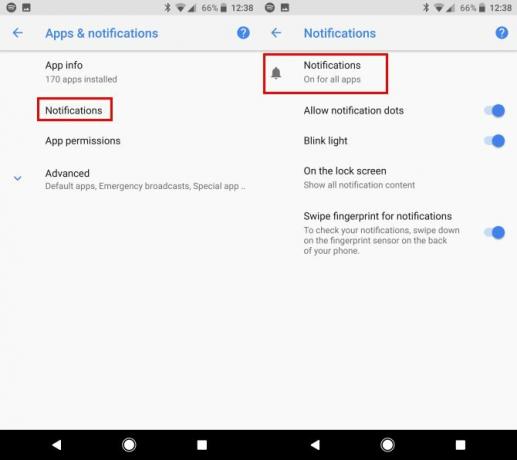
Zatim ćete morati pronaći aplikaciju koja podržava nove Oreo obavijesti. Ako to ne učini, vidjet ćete nekoliko osnovnih opcija. LastPass, prikazan u nastavku, primjer je aplikacije koja se ne ažurira za novi sustav.
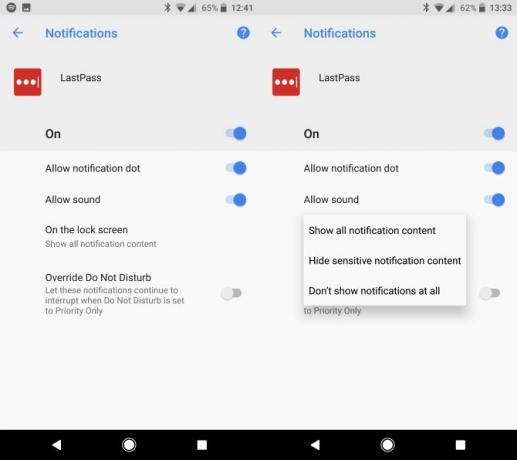
Za aplikacije poput ovih možete potpuno onemogućiti obavijesti Kako onemogućiti obavijesti iz bilo koje aplikacije u AndroiduEvo kako isključiti obavijesti na Androidu i kako precizno prilagoditi obavijesti koje želite. Čitaj više ako ti se sviđa. Također imate mogućnost isključiti zvuk, pustiti ga prebrisati način Ne uznemiravaj Kako postaviti Androidov prioritetni način (i vratiti se u nečujni način rada)Kontrole glasnoće puno su se promijenile u Lollipopu, tako da smo tu da vam pomognemo da shvatite sve. Čitaj više ili promijeniti način prikazivanja sadržaja obavijesti na zaključanom zaslonu. Iako ove mogućnosti možete prebaciti i za aplikacije koje podržavaju novi sustav, ovo nije strašno uzbudljivo.
Pogledajmo aplikaciju koja podržava kanale obavijesti, poput Twittera.
Podešavanje kanala obavijesti
Primijetite koliko još mogućnosti pruža Twitter od LastPass-a?
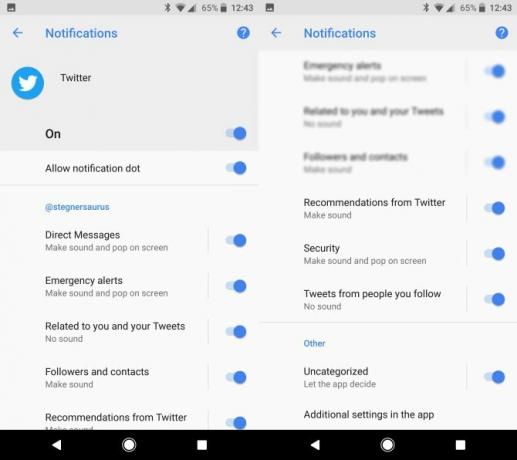
Ova stranica grupira vrste obavijesti u kategorije, poput Direktna poruka i Tweetovi ljudi koje pratite. One će se razlikovati ovisno o aplikaciji koju pregledavate; Nekategorizirane opcija je uhvatiti sve ostale obavijesti. Svaki možete precizirati po želji ili čak onemogućiti. Dodirnite kategoriju da biste prilagodili postavke.
Važnost postavljanje najviše mijenja o njegovom ponašanju. Možete birati između četiri razine:
- hitno: Obavijest će se oglasiti zvukom i iskočiti na vašem zaslonu kako bi se osiguralo da ga vidite.
- Visoko: Čut ćete zvuk, ali obavijest neće prekinuti ono što radite.
- Srednji: Obavijest će se pojaviti na vašoj ladici, ali neće objaviti zvuk.
- niska: Na ovoj se razini obavijest neće pojaviti u vašoj traci. Ako je trajna obavijest, ona se nalazi u mali snop ispod ostatka obavijesti. To ga čini dobrim putem sakrij novu obavijest o "pokretanju u pozadini" Kako sakriti obavijesti "Trčanje u pozadini" za Android OreoAko ste ažurirali na Android Oreo i nerviraju vas nova obavijest o "pokretanju u pozadini", evo brzog načina da to sakrijete i očistite svoju ladicu s obavijestima. Čitaj više .
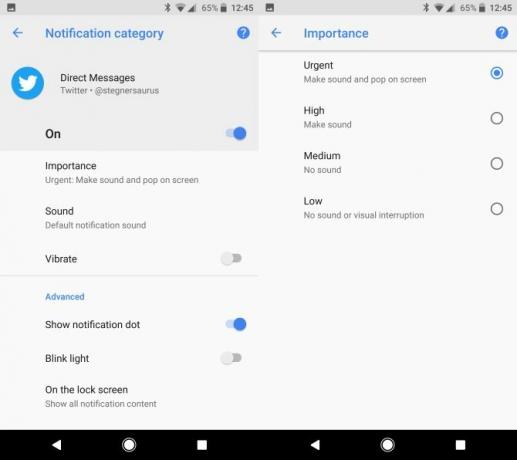
Možete odlučiti koliko vam je važna obavijest. Na primjer, vjerojatno želite da izravne poruke privuku vašu pažnju kako ne biste propustili da vas netko uhvati, pa ga postavite na visok. Ali ti ne treba ti Twitter da bi te odvratio Kako učiniti više u danu blokirajući mobilne distrakcijeKad se pokušavate koncentrirati, distrakcije su noćna mora. Vrijeme je da blokirate distrakcije i učinite to nekim besplatnim aplikacijama za Android i iOS. Čitaj više kada steknete novog sljedbenika. Podesite to na Srednji, a vidjet ćete ih kasnije kad pogledate svoje obavijesti.
Za svaku kategoriju određene aplikacije možete također promijeniti postavke zvuka, vibracija, zaključanog zaslona i postavke Ne uznemiravaj. Dodavanje jedinstvenog zvuka obavijesti Najbolje besplatne melodije zvona za videoigre (i kako ih dodati na telefon)Evo kako možete učiniti svoj telefon budnim s retro melodijama zvona i zvukovima obavijesti Mario, Sonic, Pokémon i još mnogo toga. Čitaj više do važne obavijesti obavijestit će vas što ima, čak i ako ne gledate svoj uređaj.
Prilagođavanje obavijesti uživo
Ako dobijete obavijest koju želite prilagoditi, ali niste sigurni iz koje aplikacije dolazi, Oreo vas je tamo pokrivao. Sljedeći put kad vidite takvu obavijest, povucite je malo lijevo ili desno i dodirnite ikonu zupčanika koja se pojavi. Ne prelazite prstom predaleko ili ćete ga odbaciti. Nakon što dodirnete zupčanik, pritisnite sve kategorije da biste otvorili postavke obavijesti te aplikacije
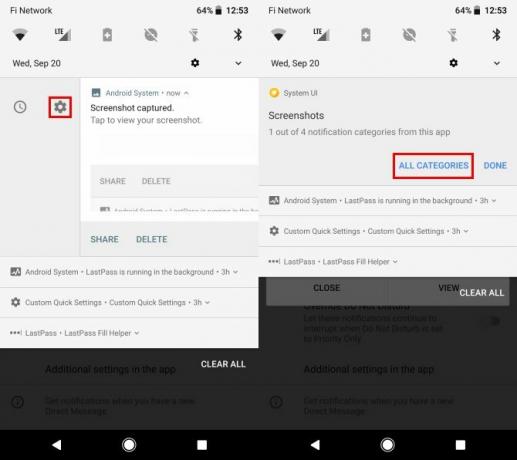
Ovdje možete prebaciti kategoriju koja je pokrenula dosadnu obavijest. U ovom primjeru ne trebam obavijest u pladnju svaki put kada napravite snimku zaslona 5 najboljih načina za snimanje zaslona na bilo kojem Android telefonuPokazujemo vam kako napraviti snimak zaslona na Androidu. Odaberite između zadanih prečaca i aplikacija za snimanje svog Android telefona. Čitaj više . Dakle, dodirnite Slike da biste promijenili opcije samo za tu obavijest. Promijeni Važnost iz Srednji do nizak, i nećete morati vidjeti ikonu za snimku zaslona svaki put kad je snimite.
nizak prioritetne obavijesti koje su trajne, poput LastPass Fill Helper-a, nalaze se ispod standardnih obavijesti. Oni zauzimaju manje prostora, a prema njima ih možete povući ili povući prema dolje da biste ih proširili.
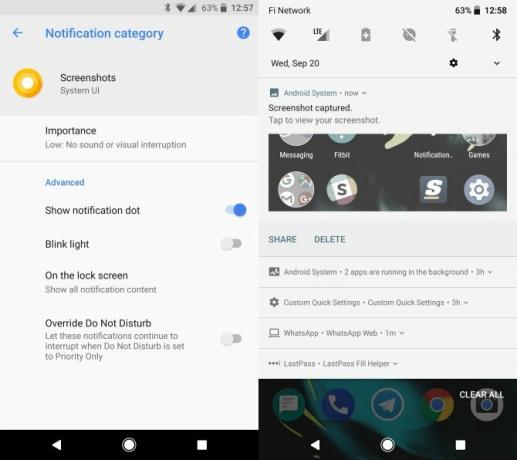
Odgoda obavijesti
Osim kanala za obavijesti, Oreo ima još jedan alat koji se odnosi na obavijesti za vas. Koliko puta ste ostavljali obavijest sjedeći u ladici na pola dana da nisi zaboravio na to Kako spremiti obavijesti u Android i postaviti podsjetnike za njihNikada više ne propustite obavijest pomoću jedne od tih aplikacija. Čitaj više ? Ponekad dođe obavijest da je ne želite otpustiti, ali nemate vremena odmah se baviti. Sada ih možete odgoditi za kasnije.
To je lako učiniti. Kad dođe obavijest, malo je pomaknite ulijevo ili udesno da biste istaknuli ikonu sata ispod nje. Ne kliznite predaleko ili ćete prebaciti prstom obavijest. Dodirnite ikonu sata i odgodit ćete obavijest na sat vremena. Nakon tog vremena telefon će vam ponovno prikazati obavijest.
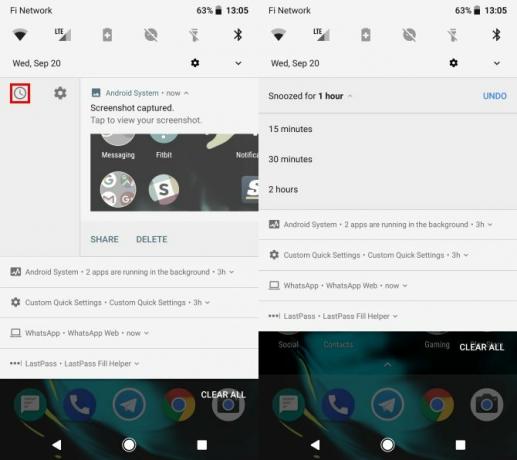
Ako sat nije dobar, dodirnite 1 sat tekst i vidjet ćete druge opcije poput 15 minuta i 2 sata. Odaberite jedan od njih kako biste promijenili koliko dugo prije ponovnog ugledanja obavijesti.
To vas spašava od potrebe kopajte po svojoj povijesti obavijesti Kako pregledati svoju povijest obavijesti na AndroiduSvi smo to učinili: na vašem telefonu bljesne obavijest, ali prije nego što ste je imali prilike pročitati, slučajno ste je otklonili. Nestalo je zauvijek. Ili je? Čitaj više i smanjuje nered u vašem baru.
Nemate Oreo još?
Ove su nove mogućnosti obavijesti fenomenalne i omogućuju korisnicima napajanja da precizno preciziraju kako se njihov telefon može snaći. Ali dostupni su samo za Android Oreo korisnike koji mnogi korisnici neće vidjeti nekoliko mjeseci U današnjem Android svijetu, najnoviji je softver namijenjen samo povlaštenimaAko imate Android telefon, postoji velika šansa da rijetko dobijete sigurnosna ažuriranja za Android. A za to možete kriviti Google Pixel. Čitaj više .
Ako koristite Nexus ili Pixel uređaj, možete ažuriraj na Android Oreo sada Kako odmah instalirati Android OreoŽelite li trenutno nadograditi svoj Pixel ili Nexus uređaj na Android Oreo? Evo kako to možete učiniti i preskočite rollout pričekajte. Čitaj više . Posjetite ažuriranja Postavke> O telefonu> Ažuriranje softvera da vidimo je li spremna za dolazak preko zraka (OTA). Ako ne, pokušajte koristiti beta rješenje. Ako oboje ne uspiju, a nemate ništa protiv da se malo tehničarite, možete i vi ručno bljesnite Googleove OTA slike na svoj telefon.
Oni bez Google uređaja zasad nemaju sreće. Vaša je najbolja opklada pomoću aplikacije treće strane za oponašanje nekih novih opcija obavijesti u programu Oreo 7 novih Android O značajki koje možete dobiti odmahAndroid O Developer Preview predstavljen je za odabrane uređaje! No možete dobiti najbolje značajke na telefonu ili tabletu bez nadogradnje. Čitaj više . Neće biti toliko proširivi kao značajka dionica, ali to je nešto. Provjeri zašto Android telefonima treba toliko vremena da biste dobili ažuriranja Zašto se moj Android telefon još nije ažurirao?Proces ažuriranja Androida dug je i kompliciran; ispitajmo ga kako bismo točno saznali zašto vaš Android telefon traje toliko dugo za ažuriranje. Čitaj više ako želite znati zašto je to problem.
Obavijesti Galore
Sada znate kako vam kanali obavijesti daju veću kontrolu nad onim što vas obaveštava na Androidu. Definitivno se malo naviknu. Ali nakon što postavite sve kako vam se sviđa, znat ćete da nećete propustiti važnu obavijest i da će obavijesti s malim prioritetom privući vašu pažnju.
Želite li dobiti više obavijesti? Trebao bi podesite ih da sinkroniziraju s računalom Windows, Mac ili Linux Kako sinkronizirati Android obavijesti sa sustavom Windows, Mac i LinuxMožete obavijestiti sve obavijesti s Android telefona ili tableta sa radne površine! Čitaj više .
Što mislite o kanalima obavijesti Android Oreo? Jeste li napravili neke veće prilagodbe s njima koje želite dijeliti? Javite nam svoje misli u komentarima ispod!
Ben je zamjenik urednika i sponzorirani menadžer postova na MakeUseOf. Ima B.S. na Računalnim informacijskim sustavima s Grove City Collegea, gdje je diplomirao na Cum Laudeu i s odlikovanjem na njegovom majoru. Uživa u pomaganju drugima te strastveno gleda na videoigre.


